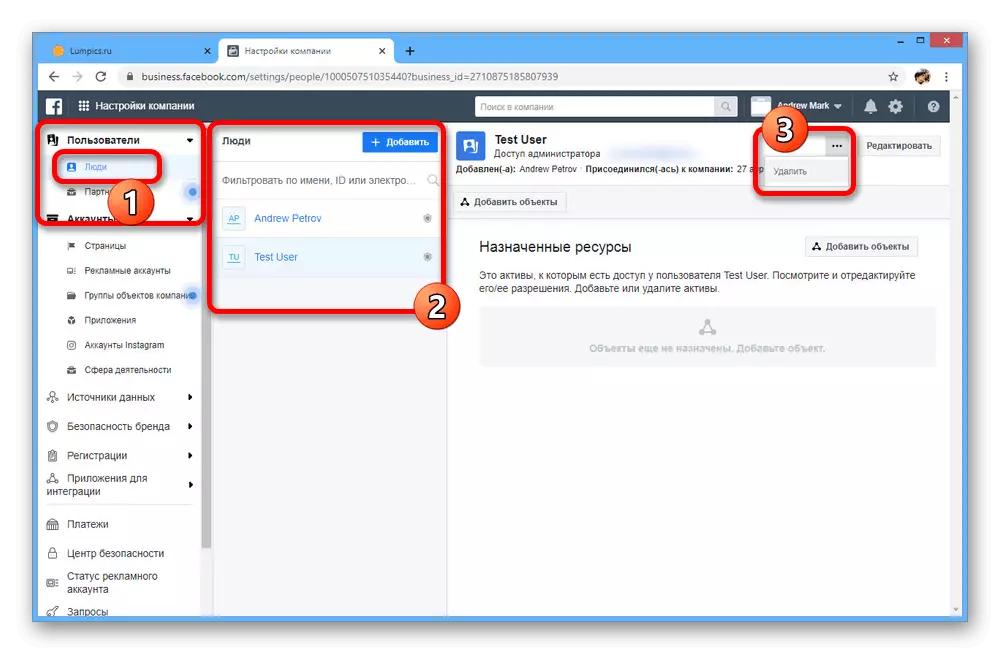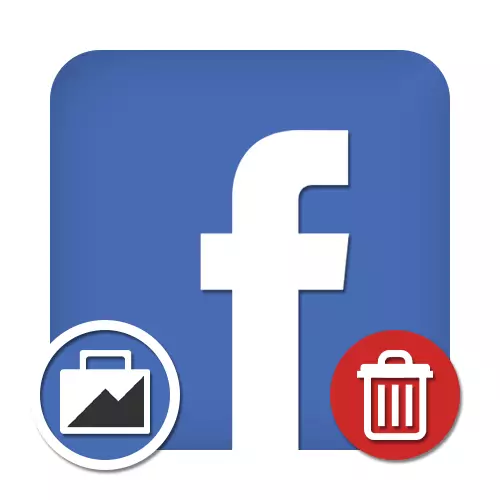
Belangrijke informatie
Voordat u begint te verwijderen, moet u verschillende belangrijke functies zorgvuldig assimileren met betrekking tot zowel de procedure als de gevolgen. Als je iets mist, zul je de veranderingen niet blijken!Ondanks een groot aantal fasen, is de verwijdering veel eenvoudiger dan het creëren van een nieuwe bedrijfsmanager.
Methode 2: Exit Company
Omdat een groot aantal gebruikers kan genieten van één businessmanager, is een alternatieve oplossing het verwijderen van werknemers. Het is belangrijk om er rekening mee te houden dat de beheerder van alle mensen kwijtraakt, inclusief andere managers en zelfs de maker van het bedrijf.
Optie 1: Onafhankelijke uitgang
- Op de hoofdpagina van de Business Manager, op het bovenpaneel, klikt u op "Business Manager" en selecteert u "Bedrijfsinstellingen" in het blok "Bedrijfsbeheer".
- Lokaliseer en ga naar de pagina "Bedrijfsinformatie" onder aan het linkernavigatiemenu.
- Blader door het volgende venster naar beneden naar subsectie "Mijn informatie". Om de verwijdering te starten, gebruikt u de knop om "het bedrijf te verlaten".
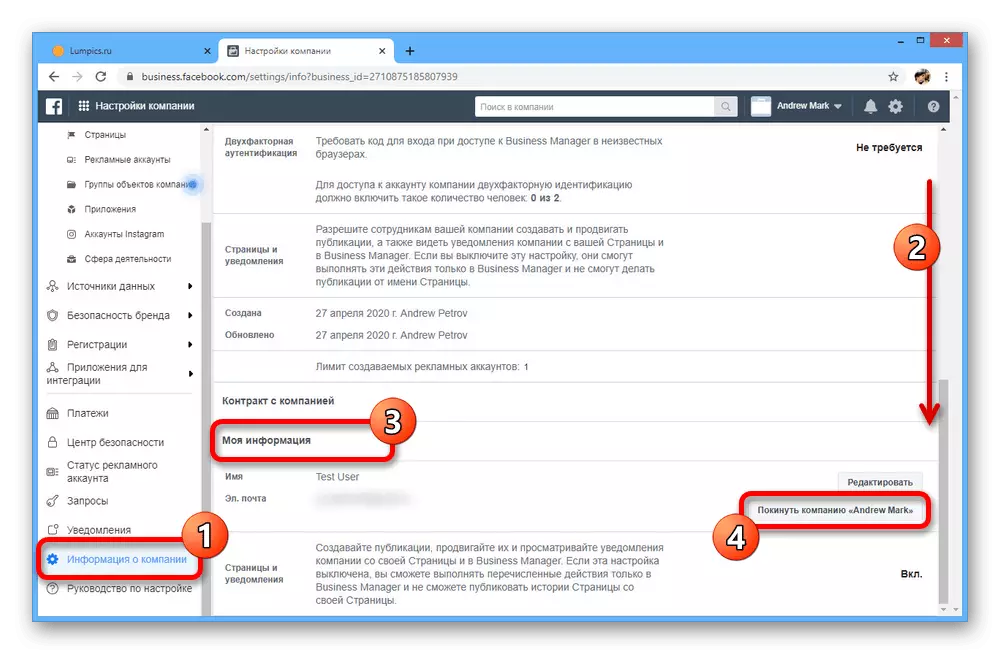
Opmerking: de knop is niet beschikbaar als u de enige beheerder bent in de Business Manager.
- Bevestig via het bevestigingsvenster deze actie door op "Verlaat het bedrijf" te klikken.
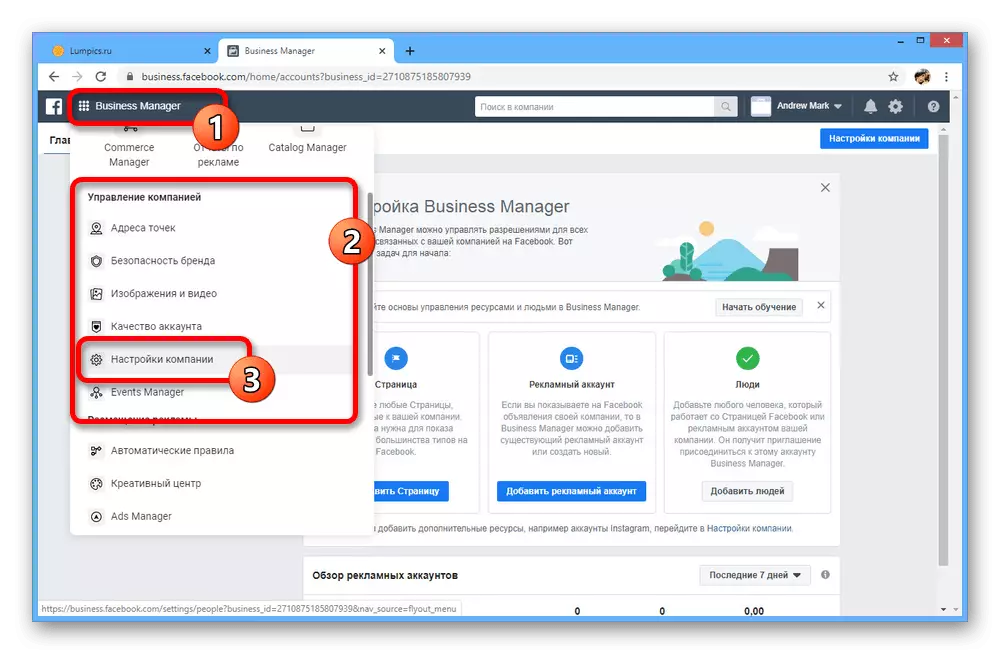


Optie 2: Werknemer verwijderen
- Als u een businessmanager niet voor uzelf wilt verwijderen, en voor een andere persoon moet u een andere aanpak gebruiken. Open eerst de "bedrijfsinstellingen" opnieuw, maar deze keer om de sectie "Mensen" in het blok "Gebruikers" te selecteren.
- Zoek en selecteer en selecteer de gewenste persoon in de kolom "People". Om het verwijderen te starten, klikt u op het driepuntspictogram aan de rechterkant van het venster en vervolgens "Verwijderen" in de lijst.
- Deze actie vereist een bevestiging via het pop-upvenster, maar als gevolg hiervan wordt de gebruiker verwijderd.
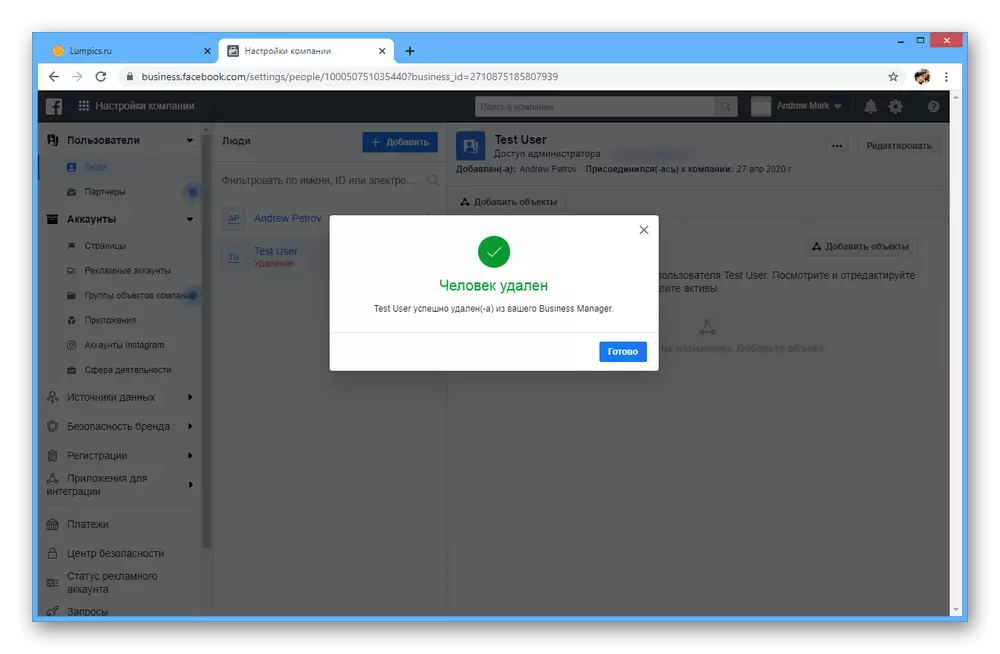
Als u de persoon wilt retourneren, kunt u dit doen zonder enige beperkingen onmiddellijk na het updaten van het tabblad.